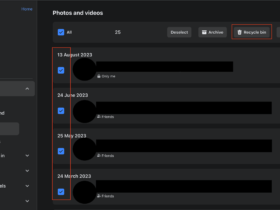ดูรหัส WIFI
สำหรับการดูรหัส WIFI ในคอมหรือในมือถือ บอกเลยว่ามีขั้นตอนที่ง่ายแสนง่าย ไม่ยุ่งยากแบบในสมัยก่อน อย่างที่เรารู้ ๆ กันว่าการเชื่อมต่อสัญญาณ WIFI จำเป็นต้องมีการใส่ Password หรือรหัสเพื่อเข้าใช้งาน เมื่อเราต้องการเชื่อมต่อสัญญาณไวไฟที่อุปกรณ์การใช้งานเครื่องอื่น บางครั้งก็ดันลืมรหัส WIFI ซะอย่างนั้น ก็แหมมมม ใครมันจะไปจำรหัส WIFI ได้ตลอดล่ะเนาะ
ในบทความนี้ itnews24hrs จะมาบอกวิธีดูรหัส WIFI ที่เคยเชื่อมต่อแล้วให้ได้อ่านกัน เผื่อว่าต้องการดูรหัส WIFI จากเครื่องนึง และไปเชื่อมต่อสัญญาณ WIFI ที่อุปกรณ์อีกเครื่อง จะได้ไม่ต้องเสียเวลามานั่งนึกรหัสผ่าน หรือขอรหัสจากเจ้าของ WIFI ใหม่อีกรอบ บอกเลยว่าวิธีเช็ค ตรวจสอบ ดูรหัส WIFI นั้นง่ายมาก ๆ
สามารถดู Password WIFI ที่เคยเชื่อมต่อไว้แล้ว ได้หรือไม่
สำหรับใครที่ต้องการเชื่อมต่อสัญญาณ WIFI แล้วดันลืมรหัสผ่าน แล้วเกิดความสงสัยว่าเราสามารถดูรหัส WIFI ที่เชื่อมต่อไปแล้วได้หรือไม่ ?
คำตอบคือ.. สามารถดูรหัส WIFI ที่เชื่อมต่อไปแล้วได้ทั้งในคอมและมือถือ
ที่นี้ใครที่ลืมรหัสไวไฟก็สบายใจได้แล้วน้าาาา เราลองไปดูวิธีตรวจสอบรหัส WIFI กันดีกว่า ว่ามีขั้นตอนดูรหัส WIFI อย่างไรบ้าง
คลิกอ่านเพิ่มเติม : มีสัญญาณ WIFI แต่เชื่อมต่อไม่ได้ มีวิธีแก้ไขอย่างไรบ้าง
วิธีเช็ครหัสไวไฟ (WIFI) ในโทรศัพท์มือถือ
ดูรหัส WIFI ในมือถือ Android

1.เข้าไปที่ Setting -> Network & Internet
2.คลิกที่สัญลักษณ์ WIFI จากนั้นบริเวณด้านบนจะเห็นสัญญาณ WIFI ที่กำลังเชื่อมต่ออยู่
3.คลิก Share จากนั้นระบบโทรศัพท์จะให้สแกนใบหน้า หรือใส่ Password การเข้าใช้งาน เพื่อยืนยันตัวตน
4.จะมีช่องสำหรับสแกน QR Code เพื่อทำการเชื่อมต่อ WIFI แบบไม่ต้องใส่รหัสผ่าน
5.นำอุปกรณ์การใช้งานเครื่องที่ต้องการเชื่อมต่อมาสแกน QR Code เชื่อมต่อสัญญาณ WIFI
ดูรหัส WIFI ใน iPhone

1.เข้าไปที่ Setting -> คลิก WIFI
2.หากมีการเชื่อมต่อ WIFI แล้ว ชื่อไวไฟนั้น ๆ จะอยู่ด้านบนสุด -> คลิกเครื่องมือรูปตัวไอ (i)
3.คลิกที่ Password -> จากนั้นระบบจะให้สแกนใบหน้า หรือใส่รหัสผ่าน
4.หลังเสร็จสิ้นการยืนยันตัวตน ก็จะสามารถดูรหัส WIFI ที่เคยเชื่อมต่อไปแล้วได้
วิธีเช็ครหัส WIFI ในคอมพิวเตอร์
ดูรหัส WIFI ใน Windows

จากข้อมูลของเว็บไซต์ Microsoft มีวิธีการดูรหัส WIFI ดังนี้
1.เช็ค Windows ที่ใช้งาน และทำตามขั้นตอนดังนี้
วิธีดูรหัสไวไฟในคอม Windows 11 : คลิกปุ่มเริ่ม พิมพ์แผงควบคุม จากนั้นคลิก แผงควบคุม -> เครือข่ายและอินเทอร์เน็ต -> ศูนย์เครือข่ายและการใช้ร่วมกัน
วิธีดูรหัสไวไฟในคอม Windows 10 : คลิกปุ่มเริ่ม จากนั้นเลือก การตั้งค่า -> Network & Internet -> Status -> Network and Sharing Center
วิธีดูรหัสไวไฟในคอม Windows 8 .1 หรือ 7 : ค้นหาเครือข่าย และจากนั้นคลิกศูนย์เครือข่าย และการใช้ร่วมกันจากรายการผลการค้นหา
2.ในศูนย์เครือข่ายและการใช้ร่วมกัน ถัดจากเชื่อมต่อให้คลิกชื่อเครือข่าย Wi-Fi
3.ในสถานะ Wi-Fi คลิกคุณสมบัติเครือข่ายไร้สาย
4.ในคุณสมบัติของเครือข่ายไร้สาย คลิกแท็บความปลอดภัย จากนั้นคลิกกล่องกาเครื่องหมายแสดงอักขระ รหัสผ่านWi-F iเครือข่ายจะแสดงในกล่องคีย์ความปลอดภัยเครือข่าย
ดูรหัส WIFI ใน Macbook

1.เข้าไปที่ Setting -> คลิก WIFI
2.ให้มองไปที่ Known Networks จะแสดงชื่อสัญญาณ WIFI ที่เคยเชื่อมต่อขึ้นมา
3.คลิกจุดสามจุด้านขวา -> คลิก Copy Password
วิธีดูรหัส WIFI ของตัวเอง ต้องทำอย่างไร
สำหรับวิธีการดูรหัส WIFI ของตัวเอง ทั้งระบบ IOS และ Android จะมีวิธีคล้าย ๆ กัน ดังนี้
1.เข้าไปที่ Setting
2.คลิกที่ Personal Hotspot
3.สามารถดูรหัส WIFI ของตัวเองได้ในส่วนที่เป็น WIFI Password
มีวิธีหารหัส WIFI ของเพื่อนบ้านหรือไม่
ส่วนใครที่ต้องการดูรหัส WIFI ของเพื่อนบ้าน เพื่อหวังการเชื่อมต่อสัญญาณฟรี ก็ขอแสดงความเสียใจด้วยค่ะ เพราะไม่มีวิธีดูรหัส WIFI ของคนอื่น วิธีเช็ครหัสไวไฟข้างต้นที่เราแนะนำไป จะใช้ดูรหัส WIFI ได้แค่เฉพาะสัญญาณ WIFI ที่มีการเชื่อมต่อไปแล้วเท่านั้น !
ต่อไปนี้ก็ไม่ต้องเป็นกังวลเรื่องการเชื่อมต่อสัญญาณไวไฟกันแล้วน้า เพราะหากว่าคุณมีการเชื่อมต่อ WIFI เอาไว้แล้ว และยังไม่ได้มีการกดลืมการเชื่อมต่อสัญญาณไวไฟ ก็จะสามารถคลิกดูรหัส WIFI ที่เคยเชื่อมต่อไปแล้วได้อย่างง่าย ๆ ตามวิธีเช็ค Password ไวไฟที่เราได้แนะนำไป ทีนี้ก็เชื่อมต่อสัญญาณ WIFI จากเครื่องนึงไปยังอีกเครื่องนึงได้อย่างสะดวกสุด ๆ